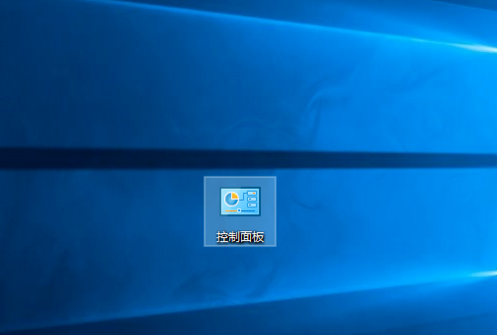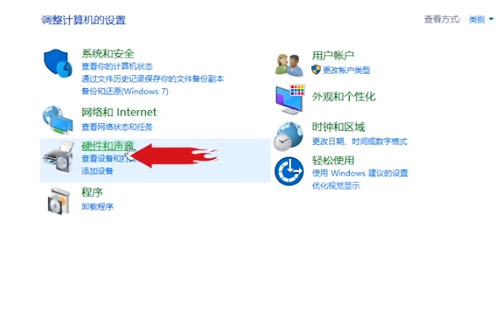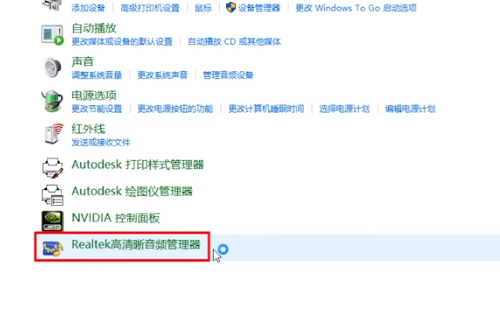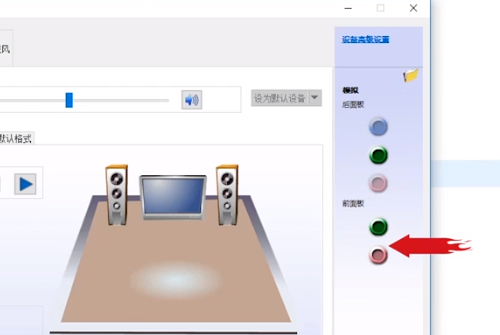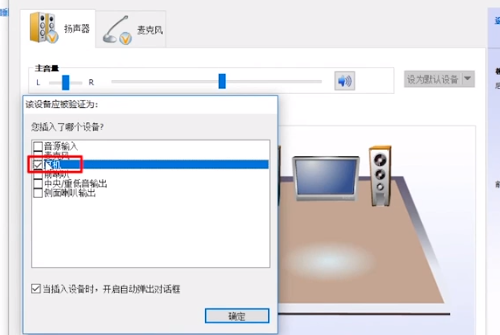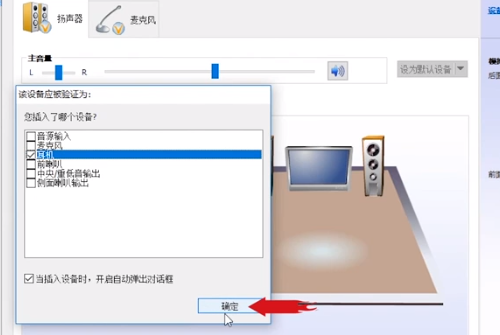Win10怎么让音响和耳机同时有声音 Win10音箱耳机同时用方法介绍 |
您所在的位置:网站首页 › windows10怎么调耳机声音 › Win10怎么让音响和耳机同时有声音 Win10音箱耳机同时用方法介绍 |
Win10怎么让音响和耳机同时有声音 Win10音箱耳机同时用方法介绍
|
当前位置:系统之家 > 系统教程 > Win10音箱耳机同时用方法介绍
Win10怎么让音响和耳机同时有声音 Win10音箱耳机同时用方法介绍
时间:2021-11-03 16:12:48 作者:巴洁 来源:系统之家 1. 扫描二维码随时看资讯 2. 请使用手机浏览器访问: https://m.xitongzhijia.net/xtjc/20211103/231598.html 手机查看 评论 反馈  网盘下载
Win10 64位纯净版镜像(安全稳定)V2023.02
网盘下载
Win10 64位纯净版镜像(安全稳定)V2023.02
大小:4.43 GB类别:Windows 10系统 Win10怎么让音响和耳机同时有声音,Win10音箱耳机同时用方法介绍,win10音箱耳机同时用方法打开电脑的控制面板。然后点击页面上的“硬件和声音选项”。然后点击页面中的“RealtekHd音频管理器”选项。然后在弹出窗口中选择“耳机”选项。最后,点击窗口中的“OK”按钮即可。 Win10怎么让音响和耳机同时有声音 Win10音箱耳机同时用方法介绍 1、首先打开电脑的控制面板。
2、然后点击页面上的“硬件和声音选项”。
3、然后点击页面中的“RealtekHd音频管理器”选项。
4、然后点击界面右侧的绿色按钮。
5、然后在弹出窗口中选择“耳机”选项。
6、最后,点击窗口中的“OK”按钮。
Win10怎么禁用家庭组服务?Win10禁用家庭组教程 下一篇 > Win10鼠标无法唤醒屏幕怎么办?Win10鼠标无法唤醒屏幕的解决方法 相关教程 如何下载最新的Windows系统-2024最新版本Wind... Win10系统与输入法不兼容怎么解决-Win10输入... Win11怎么重装成Win10系统-Win11重装成Win10... Win10电脑打字光标乱跳的解决方法 老电脑装Win10哪个版本比较好-适合老电脑安装... Win10系统哪个好-最干净的Win10系统推荐 2024装哪个系统最好-2024最好的Win10系统推荐 老电脑装Win7还是Win10-适合老电脑安装的系... Win11怎么重装系统Win10 大学生电脑用什么系统比较好-适合大学生使用...
Win10打印机共享0x0000709怎么解决?打印机操作无法完成错误0x0000709解决方法 
Win10 ltsc是什么版本?Win10 Ltsc版和普通版有什么区别? 
机械革命如何进入bios?机械革命进入bios的操作方法 
0xc0000225是什么原因?怎么解决? 发表评论共0条  没有更多评论了
没有更多评论了
评论就这些咯,让大家也知道你的独特见解 立即评论以上留言仅代表用户个人观点,不代表系统之家立场 |
【本文地址】
今日新闻 |
推荐新闻 |